Protéger mes enfants avec SFR Cybersécurité - Contrôle parental
Pour que vos enfants utilisent Internet sans risque, il est conseillé d'activer le contrôle parental. Grâce à lui, c’est vous qui déterminez quand et comment vos enfants auront accès au Web, depuis un mobile d'un ordinateur.
Depuis le 12/11/2024, l'option Contrôle Parental (5 équipements) n'est plus disponible. RED by SFR vous propose la solution SFR Cybersécurité - Contrôle parental incluse dans l'option SFR Cybersécurité.
> Découvrir la solution SFR Cybersécurité
1 - Découvrir SFR Cybersécurité - Contrôle parental
Les clients disposant d'un forfait RED ou d'une offre RED Box peuvent souscrire l'option SFR Cybersécurité et utiliser SFR Cybersécurité - Contrôle parental.
SFR Cybersécurité - Contrôle Parental vous permet de gérer tous les équipements de vos enfants : ordinateurs PC ou Mac, ainsi que smartphones et tablettes Android ou iOS, quels que soient les opérateurs mobiles.
Les avantages du contrôle parental
SFR Cybersécurité - Contrôle parental est accessible à tous les clients RED.
Fiable, flexible et interactive, elle permet aux parents de contrôler l’accès à Internet de leurs enfants sur ordinateur, smartphone et tablette :
- analyse de l'activité en ligne
- blocage de catégories (par exemple, armes) de sites et d'applications
- pilotage et contrôle des plages horaires d'utilisation
- localisation et système de récompense
- routine pour les périodes importantes
- rapport et gestion unifiés
2 - Installer SFR Cybersécurité - Contrôle parental
Avec mon ordinateur
- 1Rendez-vous sur cybersecurite.sfr.fr pour accéder à votre interface de gestion.
- 2Cliquez sur « Contrôle parental » dans le menu à gauche de votre écran.
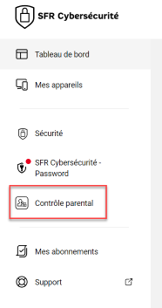
- 3Cliquez sur « + » pour créer un nouveau profil.
- 4Renseignez les informations de l’enfant (nom, photo du profil et confirmation que vous êtes le parent ou tuteur légal de l’enfant), puis cliquez sur le bouton Suivant.
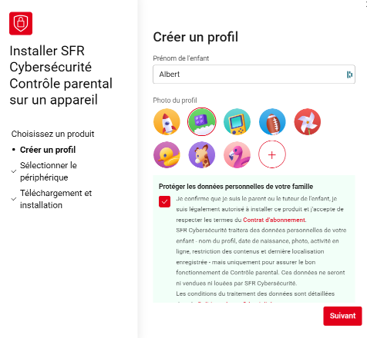
- Cliquez sur « Cet appareil » si vous souhaitez installer le contrôle parental sur l’appareil que vous utilisez actuellement.
- Cliquez sur « Autres Appareils » si vous souhaitez installer le contrôle parental sur un autre appareil.
L’appli Enfant est téléchargée et installée sur l’appareil de votre enfant. Le Contrôle Parental est désormais actif.
Avec mon smartphone
- 1Ouvrez l'appli SFR Cybersécurité.
- 2Appuyez sur l'icône Menu, situé en haut à gauche de votre écran.
- 3Puis, sélectionnez « Contrôle Parental ».
- 4Ensuite, appuyez sur « Ajoutez un enfant ».
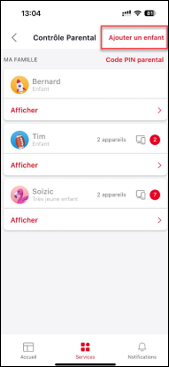
- 5Suivez les indications d’installation (confirmation que vous êtes le parent, définition de prénom, de l'âge, etc) jusqu’à la création du profil de votre enfant.
- 6Appuyez sur le bouton Installer pour débuter l'installation du contrôle parental sur l’appareil de votre enfant.
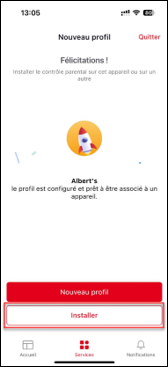
- 7Pour installer le Contrôle Parental sur l’appareil de votre enfant vous pouvez :
- soit affecter le profil de votre enfant à un appareil déjà existant,
- soit procéder à l'installation sur un nouvel appareil (si vous choisissez cette option vous aurez la possibilité de scanner un QR code avec l’appareil de votre enfant qui renverra vers le téléchargement de l’appli Enfant ou bien de partager un lien vers l’application à installer sur l’appareil de l’enfant).
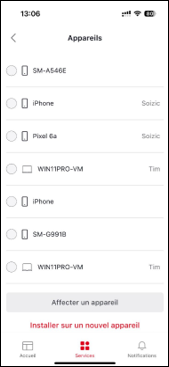
- 8Une fois l’application SFR Cybersécurité - Contrôle parental installée, suivez les instructions de démarrage pour assurer la protection de l’appareil de votre enfant.
Autres FAQ qui pourraient vous intéresser
Encadrer l’utilisation d’une ligne RED Mobile par un jeune ou un tiers
Consulter la FAQTout savoir sur le Contrôle parental réglementaire
Consulter la FAQL’appli SFR Kids Récré
Consulter la FAQ